Windows10上包含操作中心、任务视图和贴靠辅助这样的特性,可以有效的帮你消除完成目标过程中的各种障碍。
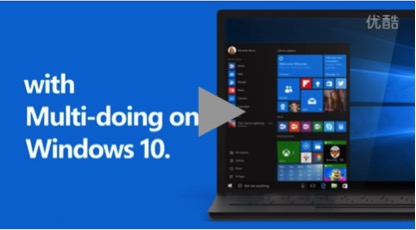
Windows10多任务操作
轻松组织你的屏幕
我们会经常一次性打开多个应用程序,并在它们之间不停的切换以完成任务。Windows10将通过改进的贴靠功能帮你更加轻松的组织你的屏幕。而你只需要将应用拖动屏幕四角这么一个简单的操作,就可以快速的在屏幕上最多同时贴靠四个任务。在贴靠的过程中,Windows甚至还会建议如何使用其他已打开的应用填充剩下的空白部分。
完全掌控你的桌面
很多时候,我们被电脑上运行的大量的内容所淹没,而在Windows10上可以直接通过任务视图,在一个界面中快速、简便的查看到你打开的应用、文档和其他文件,更好的管理你正在做的事。而当你的屏幕变得越来越拥挤时,你还能够创建新的虚拟桌面,为你所做的事项腾出更多的屏幕空间从而更加专注。
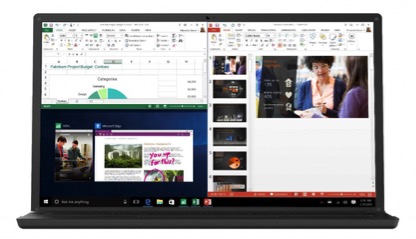
桌面分屏
所有的操作汇聚一处
我们的设备经常以通知的方式提醒我们更新,但却十分容易被各类信息所淹没,而通过操作中心,你能够轻松的管理各项通知同时快速的操作和管理,你所有的通知和关键设置都被整合到了一个页面中,比如你可以快速回复邮件或者更改屏幕亮度而不需要去打开相关的应用。
结束语
Windows10会给你一个绝佳的体验。升级到Windows10,通过这些功能,看看它能怎样的帮你有效的工作吧。
【如何有效的在Win 10上进行多任务操作】相关文章:
★ win10如何清空剪切板?Win10系统清空剪贴板图文教程
★ WZor公布Win10、Office 2016官方KMS激活密钥
★ Win10 Creators预览版14959升级失败怎么办?
★ Win8如何安装无数字签名驱动?Win8安装无数字签名驱动教程
★ 本周Win10一周年更新新版无推送 崩溃性bug内部测试
